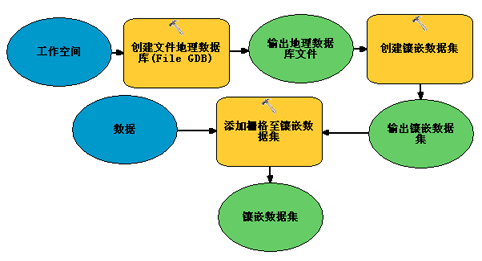在 Standard 或 Advanced 许可等级下可用。
镶嵌数据集可用于管理、显示、发布和分发影像。 您可以使用“数据管理”工具箱的镶嵌数据集工具集中的工具来创建、编辑和管理这些数据集。
创建镶嵌数据集时,会使用一些默认属性在地理数据库中将其创建为一个空容器,您可以向其中添加影像数据。 您必须拥有对该地理数据库的写入权限以及 ArcGIS AllSource Standard 或 ArcGIS Pro Advanced 许可。
创建镶嵌数据集并向其添加数据
要创建镶嵌数据集并向其添加数据,请完成以下步骤:
- 创建镶嵌数据集。
- 将数据添加到镶嵌数据集。
- 要添加图像,请右键单击目录窗格中的镶嵌数据集,然后单击添加栅格,打开添加栅格至镶嵌数据集工具。 或者,可以直接从地理处理窗格访问并打开添加栅格至镶嵌数据集工具。 对于输入数据参数,指定文件以选择单个图像文件,指定文件夹以包含目录中的所有图像文件,或指定数据集以包含地理数据库中包含的栅格数据集。
- 指定镶嵌数据集和栅格类型的值。
- 查看镶嵌后处理部分中的更新概视图。
添加栅格至镶嵌数据集工具用于添加数据、计算所需信息并生成概视图。 完成后,即可使用或发布镶嵌数据集。
向地图中添加镶嵌数据集时,该镶嵌数据集将作为自定义图层组进行添加。 默认情况下,存在边界图层、轮廓图层和影像图层。 要了解有关此自定义图层组的详细信息,请参阅镶嵌数据集图层中的图层类型。
注:
如果数据和镶嵌数据集的空间参考系基于不同的椭球体,则可能需要定义特定的地理变换。 您可以在两个位置定义变换。 如果向拥有与此镶嵌数据集不同基准面的镶嵌数据集添加影像,请设置环境设置对话框中的地理变换值。 如果需要镶嵌数据集的基准面与源影像不同,请从目录窗格打开镶嵌数据集属性,单击默认值选项卡,然后设置地理坐标系变换属性。
提示:
引用的镶嵌数据集是一种特定类型的镶嵌数据集。 此镶嵌数据集有局限性,通常用于分发镶嵌数据集(因此用户无法修改原始数据集的属性)并提供其他方法来查看镶嵌数据集中的数据。
有关引用镶嵌的详细信息,请参阅源镶嵌数据集、派生数据集和引用镶嵌数据集。
新增功能
通过定义名称和空间参考系统,可以创建镶嵌数据集(如上述步骤所示),但还可以使用其他参数来创建适合应用程序需求的镶嵌数据集产品,例如像素类型、波段数和波段波长信息。 还可以通过定义显示默认值等属性、定义处理模板以及优化输入(例如编辑轮廓线)来优化镶嵌数据集。
优化镶嵌数据集
在上一部分的步骤中,您未设置属性或修改工具参数。 创建镶嵌数据集工具还提供了其他参数可用于自定义镶嵌数据集。 这些可以控制镶嵌数据集的产品属性和像素属性,并且可能会影响镶嵌数据集的特征和输出。
产品属性
产品定义参数允许您自定义镶嵌数据集以包含具有特定数量的波段和波长的数据。 产品定义可以控制数据添加到镶嵌数据集的方式以及默认显示方式,并可在某些处理过程中提供帮助。
最常用的产品定义包括以下内容:
- 真彩色 - 创建具有红色、绿色和蓝色波长范围的三波段镶嵌数据集。
- 真彩色和彩色红外- 创建具有红色、绿色、蓝色和近红外波长范围的四波段镶嵌数据集。
- 彩色红外 - 创建具有近红外、红色和绿色波长范围的三波段镶嵌数据集。
使用产品定义有助于在元数据中添加包含波长信息的数据。 如果波长信息在输入中的排序不同,则在添加到镶嵌数据集时将全部正确排序。 例如,如果 QuickBird 场景中的波段 1 是蓝色波长,而镶嵌数据集中的波段 3 被设计为包含蓝色波长,则 QuickBird 场景的蓝色波段将映射到镶嵌数据集的蓝色波段。 如果不使用此产品定义,QuickBird 的蓝色波段可能会被映射到镶嵌数据集的红色波段中。 正确顺序如下所示。
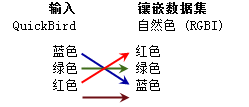
其他产品定义旨在支持特定的卫星影像产品,例如 Sentinel、Landsat 和 WorldView。 您还可以创建自定义产品定义,在其中通过编辑产品波段定义参数来定义波段数量、顺序和波长范围。
抢先版本:
如果您使用波段少于输入的产品定义创建镶嵌数据集,则将从镶嵌数据集中排除额外波段。 例如,如果镶嵌数据集的产品定义为真彩色,而输入包含五个波段,则将从镶嵌数据集中排除其中两个波段。 被排除的波段将为波长范围与为真彩色波段(红、绿、蓝 (RGB))定义的范围最远的波段。
如果镶嵌数据集中的波段多于输入中的波段,则镶嵌数据集将不包含空波段。 将使用波长最接近额外波段的波段。 在这种情况下,将在镶嵌数据集中复制影像波段。
如果输入没有波长信息,其仍可被添加到镶嵌数据集中,但需要确保以正确的顺序添加波段。 您可能需要使用提取波段函数以与其在图像源文件中的存储顺序不同的顺序来映射波段。
像素属性
作为指定产品定义的替代方法,您可以在镶嵌数据集中定义波段数和输出像素类型。 波段数和像素类型是镶嵌数据集的属性,与栅格数据集类似。 如果在创建镶嵌数据集时未定义这些内容,则可以通过应用程序进行标识。 默认情况下,此信息派生自添加到镶嵌数据集的第一个栅格或由可能添加的用于更改默认值的函数更改。
如果要合并镶嵌数据集中使用的栅格数据类型,则建议定义这些值。 例如,如果使用来自单波段正射影像和三波段正射影像的栅格数据,则需要指定三个波段;否则,如果先添加单波段正射影像,则仅会添加三波段正射影像的第一个波段。 此外,如果您正在混合高程数据源,则输入可能具有混合的像素类型。 通过定义像素类型(例如 32 位浮点型),即使添加的第一个输入是 8 位并且其他输入更长,也不会丢失任何信息。
将数据添加到镶嵌数据集
添加栅格至镶嵌数据集工具包含很多选项。 常用参数和默认值包括以下内容:
- 添加数据时,确保已选中更新像元大小范围复选框。 像元大小范围用于确定从镶嵌数据集中使用何种栅格来创建镶嵌图像,并且这些栅格必须存在。 如果您计划立即添加更多数据,则可以选择同时计算所有数据的像元大小,而不是每次添加数据时都计算,因为这会分析现有数据和新数据并重新计算或计算值。 您可以在最后一次将数据添加到镶嵌数据集时选中此选项,或使用计算像元大小范围工具。
- 添加数据时,确保已选中更新边界复选框。 边界是由其轮廓线定义的所有栅格数据集的范围。 与上一个参数相似,如果您将立即添加其他数据,则可以选择在添加完所有数据后计算边界。
- 添加数据时,确保已选中更新概视图复选框。 概视图是为提高显示速度和减少 CPU 使用而创建的低分辨率影像,这是由于为了显示镶嵌影像而检查的栅格更少了。 将所有数据添加到镶嵌数据集后(与之前的参数一样),构建概视图。 创建概视图需要花费时间;因此,对于大型镶嵌数据集,您可能需要在系统未被其他操作占用时进行构建。 如果您选择在其他时间生成这些内容,请使用构建概视图工具。
- 当数据位于指定文件夹的子文件夹中时,确保已选中包含子文件夹复选框。 此选项用于递归搜索包含要添加数据的所有子文件夹。
- 如果您的工作空间包含重复数据,则可以更改仅添加新数据集参数以排除重复数据。 这可能非常有用;但是,这需要花费更多时间,因为它必须使用已添加的项目检查每个新项目。
- 如果数据不包含统计信息,您可以选中计算统计信息。 这对于未经预处理(增强)的数据非常有用。 如果数据集已包含统计信息,则不会重新计算。
- 如果数据不包含金字塔,则可以选中构建栅格金字塔。 金字塔可以减少为整个镶嵌数据集生成的概视图的数量。 如果数据集已包含金字塔,则不会重新计算。 CADRG/ECRG、CIB 和 DTED 栅格类型不需要金字塔。
- 要限制工作空间中添加的数据,可以为文件过滤器参数定义一个用于执行文件名搜索的过滤器。 例如,可能存在与原始数据一起存储的缩略图。 如果您使用的是栅格数据集栅格类型,则可以指定有效的文件扩展名(例如 *.tif),这样就不会添加缩略图(例如 *.gif)。
当运行该工具将数据添加到镶嵌数据集时,将为每个栅格数据集创建轮廓线,并使用各个栅格填充属性表。 根据您选择的选项,将创建像元大小、概视图、金字塔、统计数据和边界。
修改属性
可以在镶嵌数据集上设置属性,这些属性将影响用户(或客户)查看镶嵌影像的方式以及与其进行交互的方式。 如果镶嵌数据集已发布,这些属性还会影响服务器或影像服务的性能。
可以通过目录窗格访问镶嵌数据集属性对话框,或通过单击镶嵌数据集,然后单击属性来对其进行访问。 在此,可以对这些属性进行修改。 在对话框中,单击属性旁边的值即可对其进行编辑。 您可以输入其他值或从列表中选择某个值。 也可使用设置镶嵌数据集属性工具来修改属性。
要设置的两个常见属性包括压缩方法和镶嵌方法。 压缩方法可影响传输的速度。 强烈建议设置一种合适的压缩方法,以使镶嵌影像的传输速度比未进行压缩时要快。 如果将镶嵌数据集做为影像服务提供,则客户可以在需要时修改此设置以解压缩镶嵌影像。 镶嵌方法用于定义影像镶嵌在一起(用于创建影像)时的顺序。 可以选择一种或多种允许的镶嵌方法以及默认方法。 用户可以在您所选的方法中进行选择。
在内容窗格中对镶嵌图层设置的属性仅作用于图层并不存储到镶嵌数据集,例如波段组合或镶嵌方法。 如果有多个镶嵌数据集用户,某个用户使用的图层设置不会影响到其他用户。 这与任何数据集和图层的行为都相同。 可以在地图中或通过修改镶嵌数据集的默认值来配置镶嵌数据集属性。
自动化工作流
您可以创建模型或编写脚本来创建镶嵌数据集、添加数据和编辑属性。 以下模型中使用了三个工具:一个用于创建地理数据库,一个用于创建镶嵌数据集,另一个用于添加图像。 添加栅格至镶嵌数据集工具提供了计算像元大小范围、构建边界和生成概视图的选项。